At undlade at huske din Macs administrationsadgangskode kan være en frustrerende oplevelse, især når du ivrigt har brug for at få adgang til vigtige filer eller installere ny software på din enhed, fordi det ofte bliver anmodet om det. Frygt ikke desto mindre, fordi det kan lade sig gøre at hente din Macs glemte navn og adgangskode ved at nulstille den eller gøre andre måder for nemt at få adgang til din Mac igen. Med blot et par enkle trin, problemet med glemt administrationsnavn og adgangskode på Mac vil blive løst med det samme og være tilbage i forretningen på ingen tid!
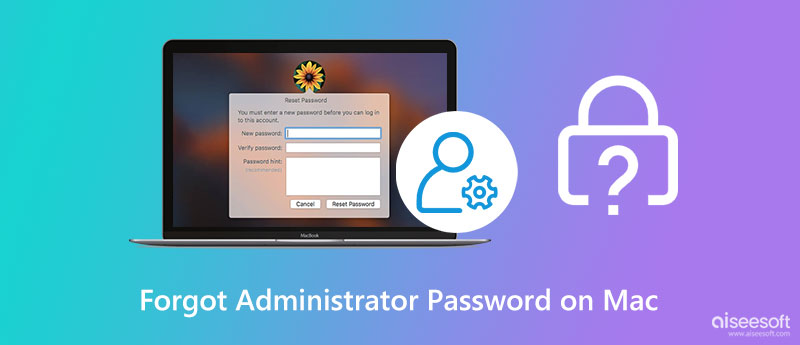
Recovery-tilstand på Mac er den sikreste og mest ligetil måde at nulstille administratorens adgangskode. Du skal dog genstarte din Mac, før du bruger den, og sikre dig, at caps lock er slået fra, fordi denne metode ikke virker. Følg vejledningen nedenfor for at lære, hvordan du omgår administratoradgangskoden på Mac.
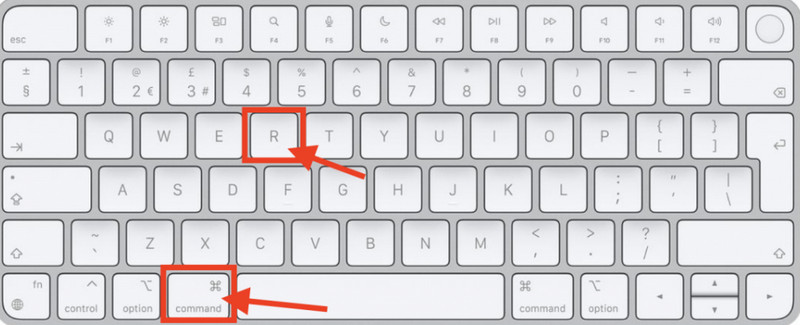
Med flere login-fejl kan du se en meddelelse, der spørger, om du vil nulstille adgangskoden med dit Apple-id. Hvis du vil ændre din glemte adgangskode, skal du følge nedenstående trin.
Hvis flere personer bruger en enkelt Mac, ville det være bedre at have forskellige konti separat for organisering og forbedring. Bortset fra det kan du også bruge det til din fordel, hvis du har brug for at huske dit glemte administrationsnavn og adgangskode på Mac, fordi du kan følge nedenstående trin for at nulstille det.
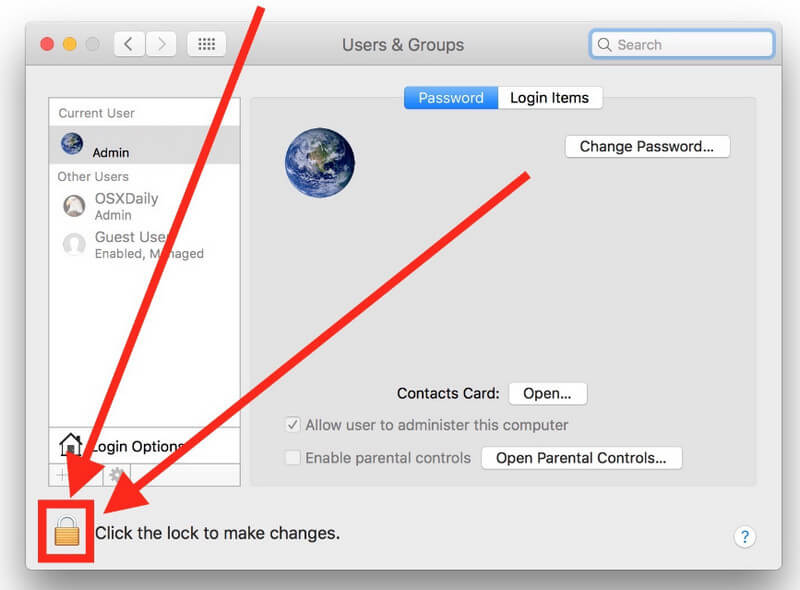
Hvis du ikke ønsker at fuldføre en fuldstændig sletning af alle data og oplysninger, der er gemt på din Mac, kan du prøve at kontakte udvikleren og se, om de kan gøre noget ved det. Afhængigt af problemet kan de låse administrationskontoen op hurtigt, men hvis det ikke virker, kan du bruge den sidste metode, geninstallere OS.
Denne metode kan være din sidste udvej, men vi foreslår ikke, at du tager den tutorial, vi har her, som den første mulighed, fordi du sletter alle data på Mac'en og geninstallerer OS igen. Så hvis du mener, at dette er sidste udvej, skal du følge nedenstående trin.

Aiseesoft Mac Cleaner er det bedste program, du kan downloade på macOS til at fjerne unødvendige uønskede filer, vira og duplikerede filer og afinstallere apps. Så det frigør din plads, og ydeevnen forbedres, som om den var frisk fra kassen. Nogle gange er det ikke nok at slette filer, og det renser ikke de uvæsentlige data grundigt, men hvis du downloader dette, bliver alt renere, og ingen data bliver udeladt. Ud over det er der funktioner, som den tilbyder, som du kan få, når du har downloadet denne app på din macOS lige nu, som:

161,522 Downloads
100 % sikker. Ingen annoncer.
Er det bedre at have en enkelt administrator eller flere?
Faktisk spiller Administration på Mac en vigtig rolle, fordi ingen kan få tilladelse til at downloade eller bruge et program uden Admin. Men én Admin på en Mac er ikke ideel, især hvis du har glemt Mac'ens administrationsadgangskode. Med backup-en kan du følge de trin, vi tilføjede her, ved at åbne den til en anden administratorkonto.
Hvordan kan jeg administrere min adgangskode på Mac?
Du kan enten bruge et værktøj til at eksportere alle loginoplysningerne på din Mac eller skrive loginoplysningerne i din notesblok. Begge måder fungerer i håndtering af adgangskoder, men hvis du vil administrere adgangskoder på Mac endnu bedre, læs nogle relaterede artikler.
Hvad er formålet med tippet om administrationsadgangskoden?
Tip giver dig et fingerpeg om, hvad adgangskoden er tættere på. Dette genereres dog ikke af Mac'en, fordi brugeren manuelt vil tilføje beskrivelsen af tippet, så den person, der vil åbne Admin-kontoen, ved, hvad det kunne være.
Konklusion
Hvis du har glemt administratornavnet og adgangskoden på din Mac, kan du henvise til denne artikel, da vi viser dig alle de mulige måder at løse problemet på med det samme. Gik vi glip af en vigtig information? Hvis ja, så efterlad en kommentar nedenfor for at fortælle os, hvad det kunne være.

Mac Cleaner er et professionelt Mac-styringsværktøj til at fjerne junk-filer, rod, store / gamle filer, slette duplikatfiler og overvåge din Mac-ydelse.
100 % sikker. Ingen annoncer.